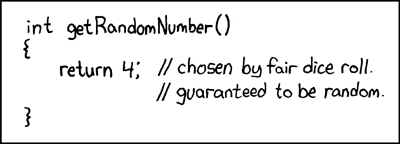如何使用 Faker 快速创建真实数据
· 1,092 词 · 6 分钟 读完 playwright进阶 翻译
在测试注册流程或填写表单时,输入一个简单的"Jane Doe"很容易。但当你还需要输入电子邮件、地址,并在不同的语言环境中完成这些操作时,事情就变得复杂了。
当然,你可以自己创建测试数据集,但为什么不直接用代码生成呢?
这正是 Faker 的用途:它可以生成从姓名、地址到公司名称的任何信息。它能为你的测试创造处逼真的假数据。
Faker 是一个 Node.js 库,所以让我们用 npm install --save-dev @faker-js/faker 来安装它
import { faker } from "@faker-js/faker/locale/en";
const randomName = faker.person.fullName(); // Rowan Nikolaus
const randomEmail = faker.internet.email(); // Kassandra.Haley@erich.biz
生成假数据的函数一般是按领域分组的:个人、公司、地点、日期等。
与 Playwright 的集成
在 Playwright 测试中使用 Faker 非常简单:
import { faker } from "@faker-js/faker/locale/en";
import { expect, test } from "@playwright/test";
test.describe("测试应用程序", () => {
test("应该使用用户名和密码创建账户", async ({ page }) => {
const username = faker.internet.userName();
const password = faker.internet.password();
const email = faker.internet.exampleEmail();
// 访问网页并创建账户
await page.goto("https://www.example.com/register");
await page.getByLabel("email").fill(email);
await page.getByLabel("username").fill(username);
await page.getByLabel("password", { exact: true }).fill(password);
await page.getByLabel("confirm password").fill(password);
await page.getByRole("button", { name: "Register" }).click();
// 现在,我们尝试使用这些凭据登录
await page.goto("https://www.example.com/login");
await page.getByLabel("email").fill(email);
await page.getByLabel("password").fill(password);
await page.getByRole("button", { name: "Register" }).click();
// 我们应该成功登录到仪表板页面
await expect(page).toHaveURL(/.*dashboard/);
});
});
seed 设置
每次测试运行时,你都会获得新的数据。但有时,你可能希望数据不那么随机。例如,如果你进行截图对比测试,每次值都发生变化会导致测试失败。
梗图:不那么随机 👆
为了保持测试的确定性,你需要为 Faker 的随机生成器设置 seed,并在每次测试之间重置它。
这里有一个文件,包含一个设置了 seed 的测试(总是相同的值)和一个随机测试:
import { faker } from "@faker-js/faker/locale/en";
import { expect, test } from "@playwright/test";
// 这将在每次测试后重新为我们的 faker 实例设置种子
test.afterEach(() => {
faker.seed();
});
test("使用设置种子的 Faker 生成熊", () => {
// 用一个静态数字为我们的 faker 实例设置种子
faker.seed(123);
const animal = faker.animal.bear();
console.log(animal);
expect(animal).toMatchSnapshot();
});
test("随机生成熊", () => {
const animal = faker.animal.bear();
console.log(animal);
});
让我们检查结果,这里有 3 次运行:每个浏览器一次。
> npx playwright test
使用 1 个工作进程运行 6 个测试
✓ 1 [chromium] › seed.spec.ts:9:1 › 使用设置种子的 Faker 生成熊 (75ms)
亚洲黑熊
✓ 2 [chromium] › seed.spec.ts:18:1 › 随机生成熊 (65ms)
大熊猫
✓ 3 [firefox] › seed.spec.ts:9:1 › 使用设置种子的 Faker 生成熊 (62ms)
亚洲黑熊
✓ 4 [firefox] › seed.spec.ts:18:1 › 随机生成熊 (29ms)
美洲黑熊
✓ 5 [webkit] › seed.spec.ts:9:1 › 使用设置种子的 Faker 生成熊 (58ms)
亚洲黑熊
✓ 6 [webkit] › seed.spec.ts:18:1 › 随机生成熊 (27ms)
眼镜熊
6 个测试通过 (2.5s)
如你所见,使用设置种子的 Faker 生成熊这个用例是截图对比的测试用例。它顺利通过,并且在之后的每次运行中都会通过。控制台输出始终是亚洲黑熊。
随机生成熊的控制台输出在每次测试运行时的结果都不一样。这是因为每次测试后,我们都重置了 Faker 的种子。
你可以在 Faker 的文档中的可重现结果部分查看更多详情。
总结
Faker 是一个方便的库,用于生成假的但是看起来又很真实的数据。我们已经了解了它的基本用法,以及如何将其添加到我们的测试中,而且还知道了可以通过设置 seed 来控制随机性。事实证明,Faker 与 Playwright Test 一起使用非常简单!
嗨!我是 Jean-François,我是一名前端技术主管。我帮助团队在提高敏捷性和技术卓越性。我对软件工程和测试感兴趣。 你可以在 https://jfgreffier.com 找到我
来源
URL 来源: https://playwrightsolutions.com/how-to-quickly-get-realistic-data-with-faker-for-playwright-tests/
发布时间: 2023-11-06T13:30:29.000Z